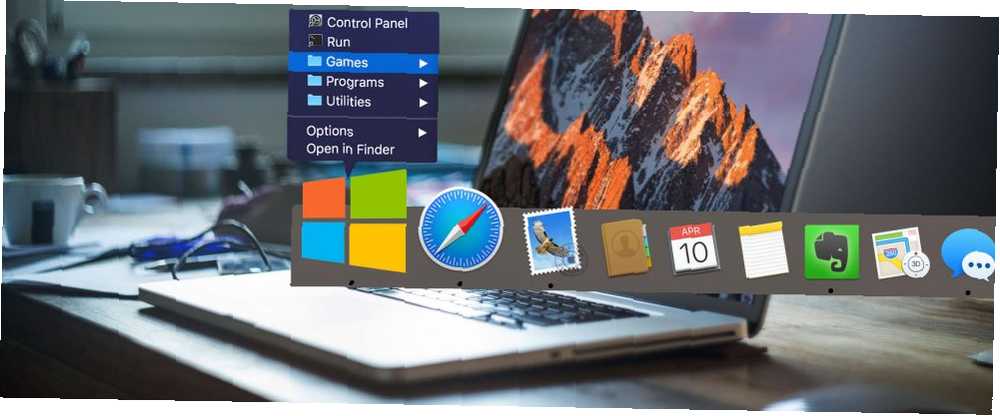
Mark Lucas
0
3408
398
macOS har ikke rigtig brug for en startmenu, men nogle mennesker foretrækker at have en ikke desto mindre. Det er praktisk at have en liste over apps, som du kan henvise til og gennemgå, især hvis du kommer fra Windows. Plus, at mappen Programmer er et varmt rod på alt, hvad der er installeret på din maskine.
I dag skal vi se på at tilføje to nyttige elementer til din dock Gør din Mac-dock helt fantastisk igen med disse 5 genveje Gør din Mac-dock til stor sammen med disse 5 genveje Hvorfor holde sig med det virvar af ikoner, der fulgte med din Mac-dock, når du kan bytte dem til en masse super nyttige genveje? : en Mac-startmenu med emner, der er valgt helt ud af dig, og en nylig dokumentstabel til hurtigt at finde ud af, hvad du sidst arbejdede med.
1. Føj en startmenu til din Mac-dock
Startmenuen, vi opretter i dag, er lidt mere end en almindelig mappe, som du fastgør til dock som en genvej. Den første beslutning er at vælge, hvor du vil gemme din Mac's Start Menu. For nemheds skyld bruger vi mappen Dokumenter.
Find et i et nyt Finder-vindue Dokumenter mappe og oprette en ny mappe vha Fil> Ny mappe. Med henblik på denne artikel nævner vi vores Start-husk ikke at slette det!
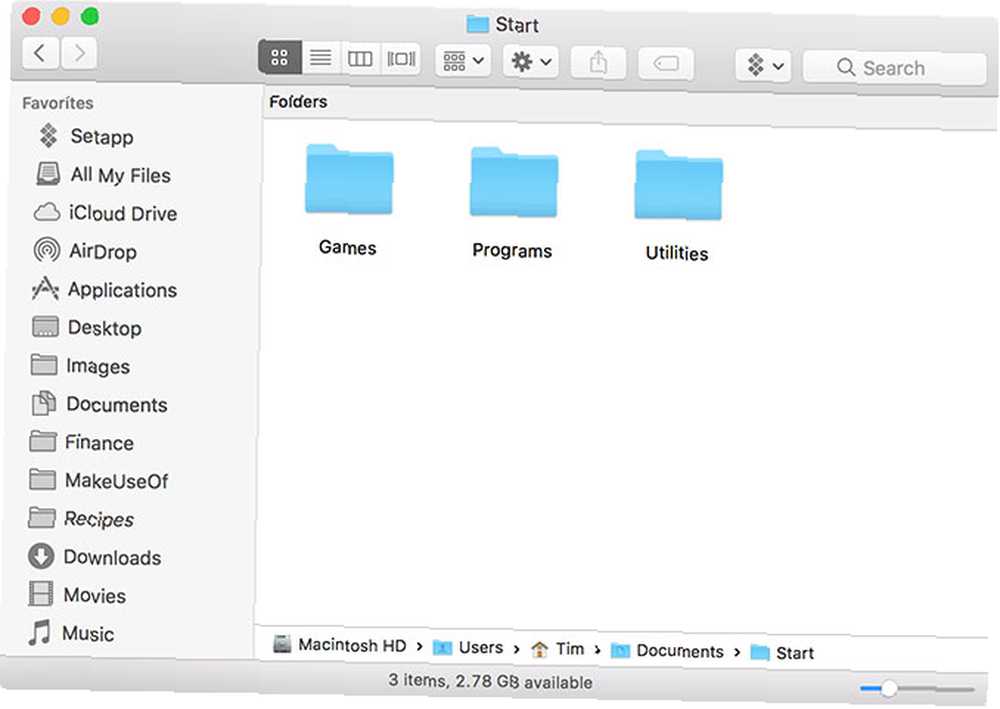
I denne mappe kan du begynde at oprette nye mapper baseret på, hvordan du vil organisere Start-menuen på din Mac. Det er sandsynligvis en god ide at kun inkludere de apps, du mest bruger, da mappen macOS Applications allerede gør det vanskeligt at finde det, du leder efter.
Jeg oprettede tre mapper: Spil, Hjælpeprogrammer, og programmer. Du ønsker måske at oprette mapper til andre anvendelser som Arbejde, Steam-apps, Systemværktøjer, og så videre. Klik og træk dit nyoprettede Start mappe til yderste ende af dock, nær Affald kan. Højreklik på det og specificer følgende indstillinger:
- Sorter efter: Venlig
- Vis som: Folder
- Se indhold som: Liste
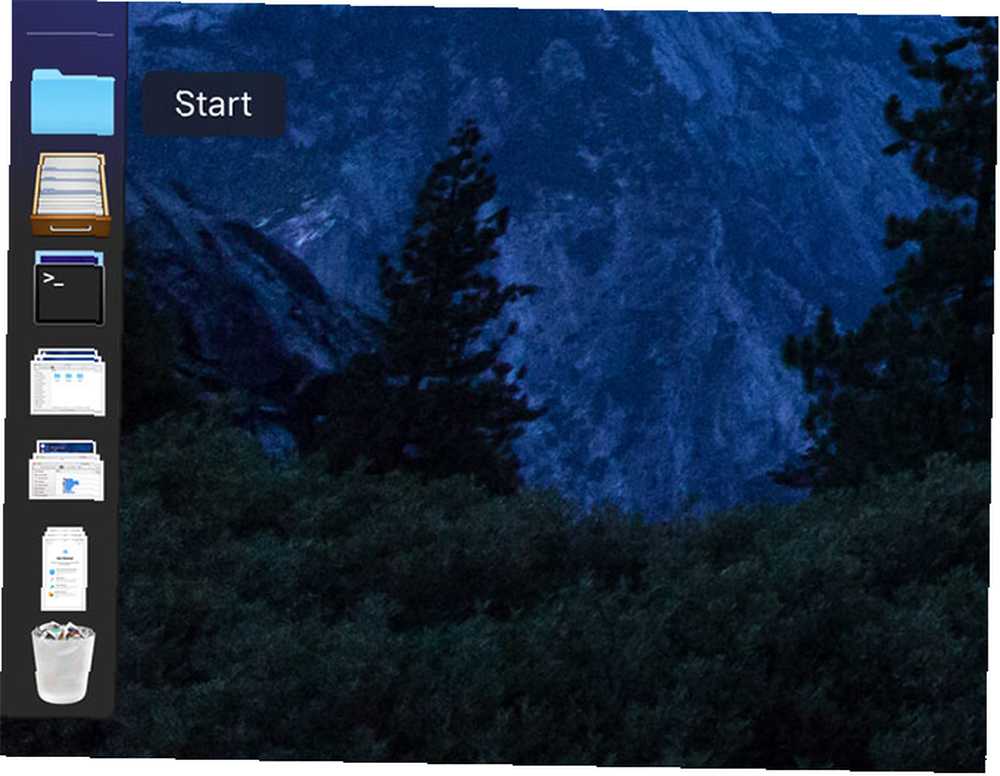
Når du er færdig med den grundlæggende struktur, er det tid til at begynde at tilføje genveje til dine apps.
2. Opret aliaser og organiser din menu
Vi bruger aliaser til at oprette en liste over apps. Aliaser er små filer, der repræsenterer andre filer, som en genvej i Windows. I modsætning til en Windows-genvej, vil aliaser dog stadig linke til målobjektet, selvom det flyttes.
Der er alle mulige kreative anvendelser til aliaser på macOS, ikke mindst med en liste over foretrukne apps. Der er to måder at oprette et alias i macOS på:
- Fremhæv et element, højreklik, og vælg Lav alias; eller brug tastaturgenvejen Cmd + L.
- Klik og træk et element, hold nede Cmd + mulighed taster, slip derefter for at oprette et alias på målplaceringen.
Den sidstnævnte teknik er mere nyttig her, da du kan fremhæve flere elementer, klikke og trække dem alle og derefter holde nede Cmd + mulighed og frigør for at oprette flere aliaser. Dette gøres bedst med to Finder-vinduer side om side.
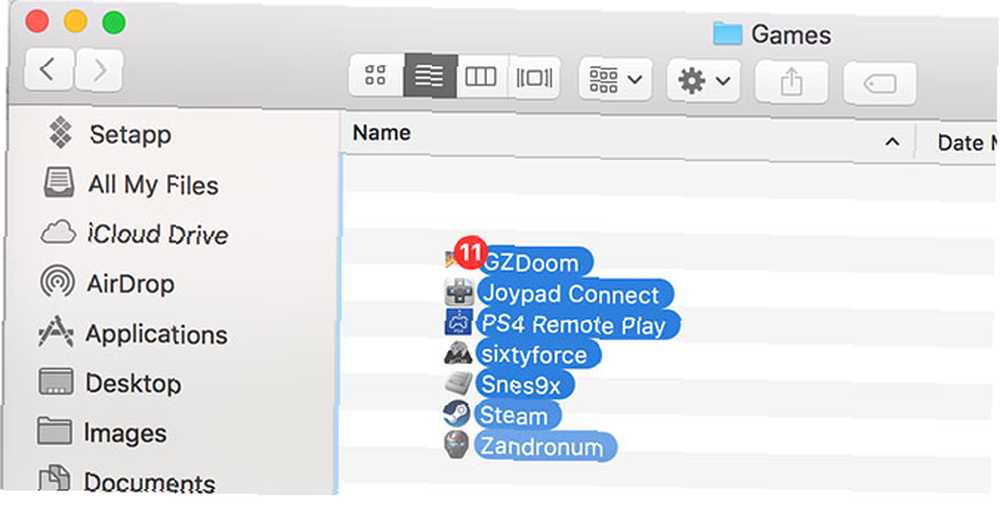
Fremhæv og opret aliaser for relevante mapper. Dine aliaser bruger de samme ikoner og navne som målobjekter, medmindre du ser en lille “genvej” pil i nederste venstre hjørne af ikonet. Du kan ændre navn og ikoner på dine aliaser, og de vil stadig fungere fint.
For sjovt føjede jeg et alias til den kaldte terminal Løb og et systemindstillingsalias kaldet Kontrolpanel i roden Start folder.
Bemærk: Du kan alternativt trække et alias for hele dit Applikationer eller Hjælpeprogrammer mappe, hvis du vil have en liste over alt installeret.
3. Skift ikon til dragt
Hvis du vil differentiere din Mac-startmenu-mappe fra de andre, der er knyttet til din dock, skal du have et markant ikon. Google Image Search hjælper dig med at finde variationer af Microsofts Start-tema, eller du kan vælge et Apple-logo af en eller anden art, hvis du vil tænke lidt anderledes. Jeg valgte denne Vista Orb på DeviantArt.
Naviger til det bibliotek, der indeholder din Start folder. Højreklik på mappen, og vælg Få information. Træk din billedfil over standardmappeikonet i øverste højre hjørne, og se den ændre sig. For at fjerne dit tilpassede ikon skal du klikke på det og trykke på Slet nøgle.
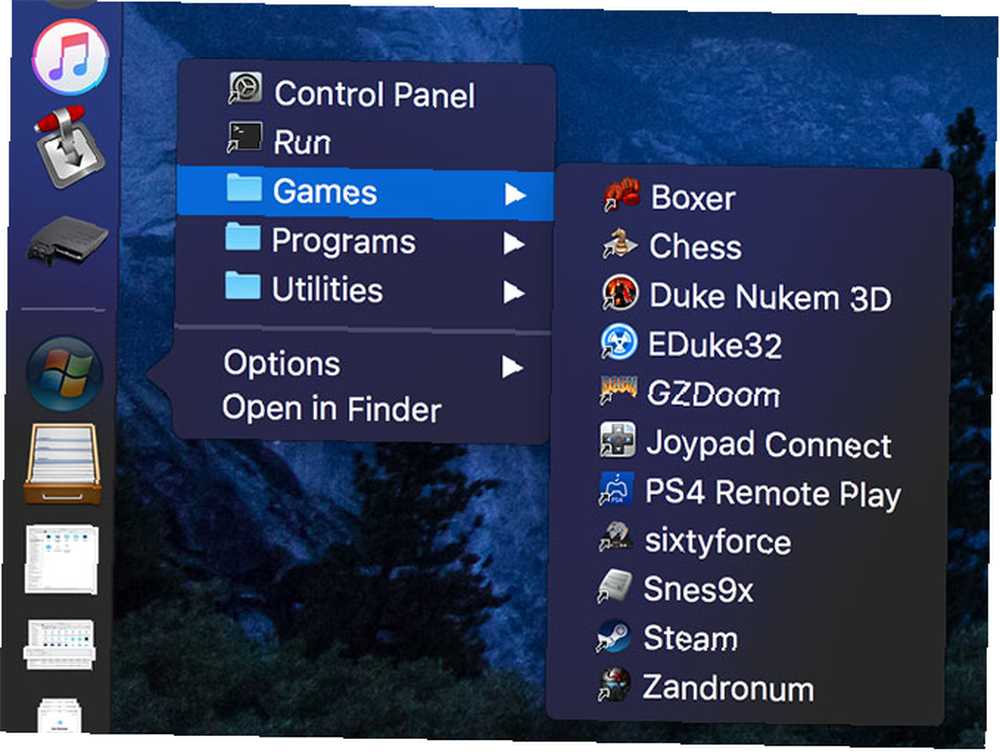
Hvis dit ikon ikke vises i dock, skal du højreklikke på det og vælge Vis som> Mappe i stedet.
4. Tilføj en ny dokumentmappe
Desværre udvides gemte søgninger ikke automatisk i fastgjorte mapper. Det betyder, at du ikke kan rede et nylige elementer “folder” i din nye Start-menu. Du kan dog tilføje en nylig mappe til dock, hvor den sidder ved siden af din Start-menu og udfører stort set den samme opgave.
Du kan tilpasse det, så kun relevante dokumenter vises, indstille dit eget interval, ekskludere filer og apps og håndhæve eventuelle andre kriterier, der er mulige gennem macOS Smart Folders 8 Smart Folders, du har brug for på din Mac (Og hvordan du indstiller dem) 8 Smart Mapper, du har brug for på din Mac (og hvordan du indstiller dem) En Mac-smart mappe giver dig mulighed for at gruppere lignende filer fra hele din maskine. Her er, hvordan du bruger dem og nogle gode eksempler til at komme i gang med. .
Valgmulighed 1: Nylige dokumenter stak ved hjælp af terminal
Dette er enkelt, men du får ikke så meget kontrol over, hvad der vises ved hjælp af denne metode. Du kan bruge den til at vise nylige applikationer, dokumenter, servere og foretrukne mængder og genstande.
- Lancering Terminal og indsæt følgende kommando efterfulgt af Gå ind:
standarder skriver com.apple.dock persistent-others -array-add '"tile-data" = "list-type" = 1;; "tile-type" = "recents-tile"; '; killall Dock - Vent til dokken forsvinder og genindlæses, og find derefter den nye Seneste applikationer stak ud for papirkurven.
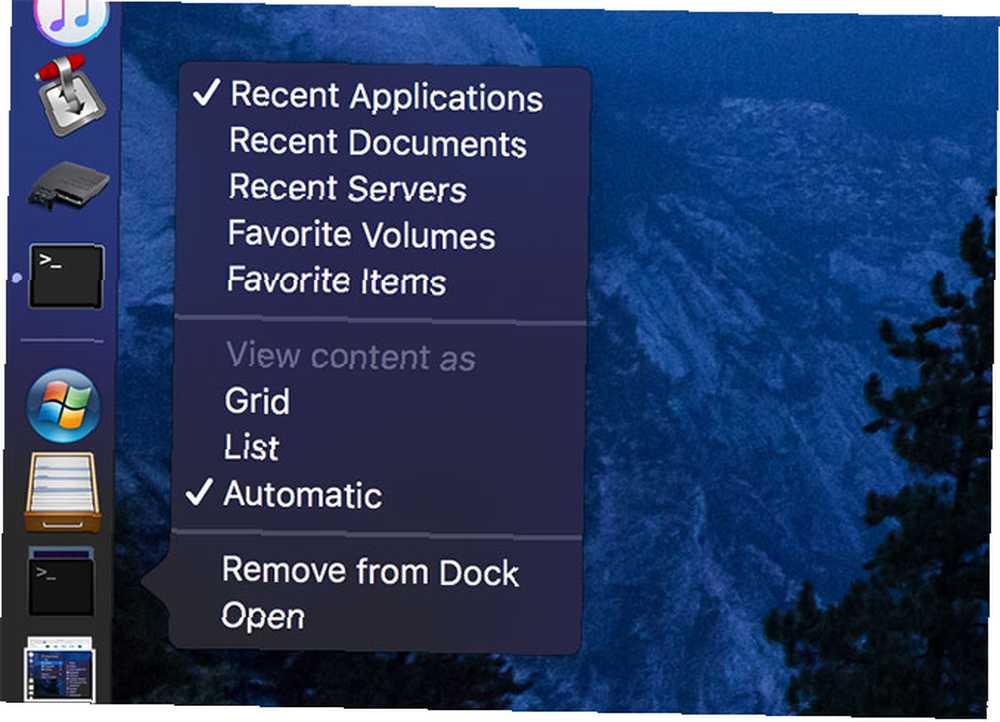
Du kan højreklikke på denne stak og vælge, hvilket indhold der skal vises, og hvordan det skal vises. Du kan også køre denne kommando flere gange for at føje den samme stak til din dock.
Valgmulighed 2: Folder med nylige dokumenter med en smart søgning
Start Finder, og vælg Fil> Ny smart mappe. Du vil se en lille bjælke vises øverst i Finder-vinduet. Forlade Denne Mac valgt, og klik derefter på plus (+) ikon.
Vælg i rullemenuen Sidste åbne dato, angiv derefter et interval i dage. Jeg gik i 30, men du kunne forlade det om en uge eller mindre, hvis du kommer igennem en masse dokumenter på din Mac. På dette tidspunkt ser du resultaterne af din søgning nedenfor:
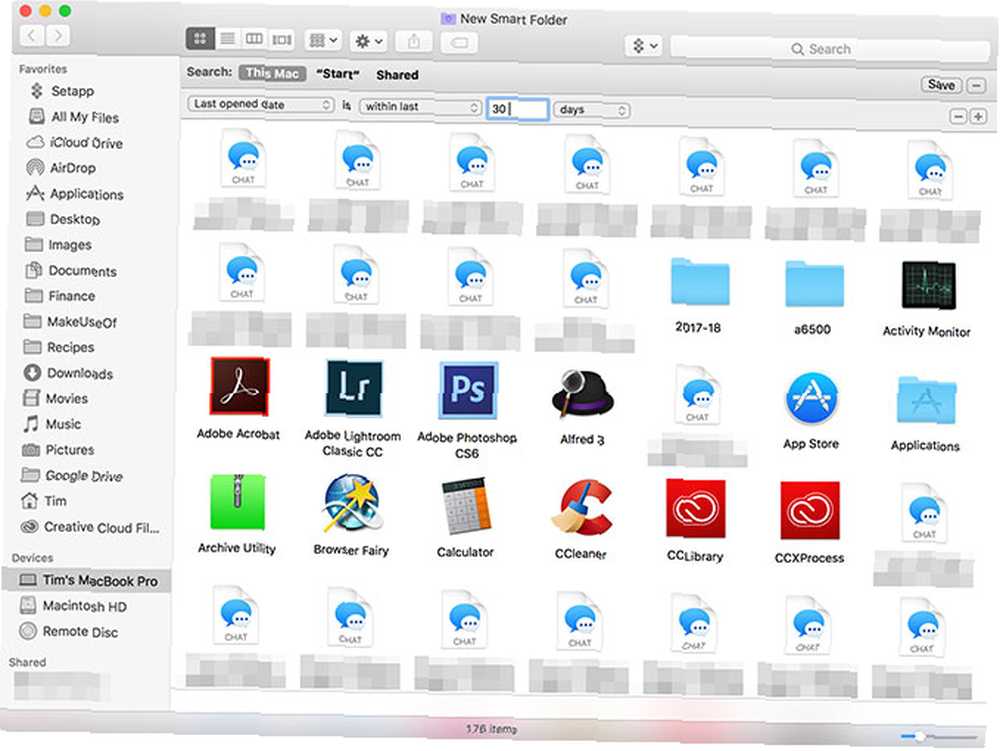
I dette tilfælde er der tre elementer, jeg vil fjerne fra min søgning: applikationer, mapper og chatlogfiler. Ingen af disse er særlig nyttige tilføjelser til en liste over nyere dokumenter, så vi kan indstille regler for at ekskludere dem.
Hold Mulighed nøgle på dit tastatur, se plus (+) ikonændring til en ellipse (…), Og klik derefter på det. Vælg på næste række ned Intet af følgende er sandt, som giver os mulighed for at specificere undtagelser fra reglen.

Vælg på næste række Venlig i den første dropdown, og Ansøgning i det andet. Klik på plus (+) knappen igen for at tilføje en anden ekskludering og specificere Venlig i den første boks og Folder i det andet. Både applikationsfiler og mapper forsvinder nu fra dine resultater.
For at ekskludere chatlogfiler skal du klikke på den første dropdown og vælge Andet. Det er her du kan tilføje en række forskellige tilpassede kriterier. Vi leder efter Leveringstype i dette tilfælde; tjek det og slå Okay. Specificer nu Leveringstype i din søgning og skriv iMessage i det brugerdefinerede felt. Tilføj en mere Leveringstype regel og type SMS ind i det brugerdefinerede felt.
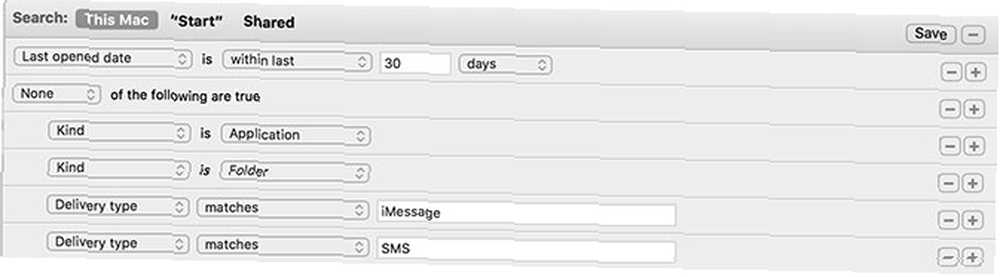
Du kan fortsætte med at finjustere dine resultater, indtil du er lykkelig. Når du er færdig, skal du klikke på Gemme og læg din smarte mappe et sted, hvor du kan finde den. Til sidst trækker du din smarte mappe ind i dockområdet nær papirkurven. Du kan højreklikke på den og sortere efter Sidst åbnet, plus vælg mellem Folder og Stak, og Liste og Grid visninger.
Master Spotlight til Mac-færdigheder
Oprettelse af en Mac-startmenu giver dig muligheden for at kortliste dine foretrukne apps og placeringer. Du kan tilføje eksterne servere, ofte anvendte dokumenter eller dine egne AppleScript-automatiseringer. Den nyeste dokumentmenu er også praktisk, især hvis du ikke kan huske, hvad du sidst arbejdede med.
Men til de fleste opgaver er din Mac's indbyggede søgeværktøj Spotlight en hurtigere måde at arbejde på Søg mere effektivt i Mac OS X med vores Top Spotlight-tip Søg mere effektivt i Mac OS X med vores Top Spotlight-tip Spotlight har været en dræber Mac-funktion i årevis, hvor Cupertino regelmæssigt underviser Redmond i kunsten at søge på skrivebordet. Her er et par tip til at hjælpe dig med at finde mere på din Mac. . Du kan påkalde Spotlight når som helst ved at trykke på Cmd + Mellemrum. Begynd at skrive et appnavn, og tryk på enter for at starte det. Du kan endda bruge naturligt sprog til søgeforespørgsler 5 måder at bruge naturligt sprog på din Mac til at få ting gjort, 5 måder at bruge naturligt sprog på din Mac til at få ting gjort, Vidste du, at din Mac kan forstå, hvad du siger, selvom bruger du naturligt sprog? , ligesom den smarte, smarte mappe, vi lavede tidligere.











